Sebelumnya Jaka sudah bahas; cara membuat laptop jadul agar tetap ngebut. Namun, jika komputer kamu ternyata masih cukup baru dan sudah menjalankan Windows 10 tapi performanya sedikit lambat atau kurang responsif. Jaka kasih solusinya!
Ada beberapa tips dan trik yang dapat kamu terapkan untuk meminimalkan penggunaan sumber daya yang tidak perlu, sehingga komputer kamu lebih cepat dan super responsif. Dilansir dari Hongkiat, berikut caranya.
7 Cara Meningkatkan Performa Laptop Kamu!
1. Nonaktifkan Program di Startup
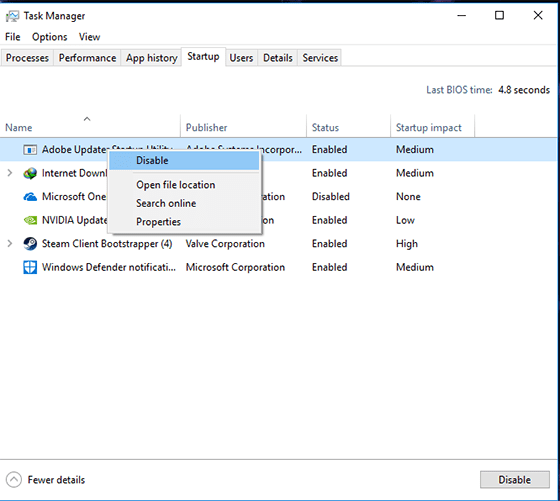
Kenapa performa laptop kamu lambat, bisa jadi karena banyak program yang berjalan di 'Startup'. Maka dari itu, menonaktifkan aplikasi yang berjalan di startup akan mempercepat performa sistem dan meningkatkan respon secara keseluruhan. Caranya:
- Tekan Ctrl + Shift + Esc untuk membuka Task Manager.
- Klik tab Startup dan kamu akan melihat daftar aplikasi yang berjalan secara otomatis.
- Silahkan pilih aplikasi yang ingin kamu nonaktifkan, caranya klik kanan dan pilih Disable pada aplikasi yang tidak penting.
2. Nonaktifkan Efek dan Animasi
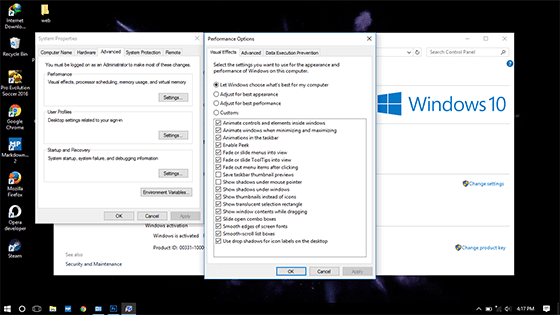
Penyebab lainnya kenapa PC kamu bisa berjalan lambat ialah karena efek visual dan animasi yang meningkatkan beban pada sumber daya sistem. Pada komputer baru, efek visual dan animasi memang tidak menimbulkan dampak besar terkait performa. Namun, di komputer lama menonaktifkan pilihan itu wajib hukumnya. Berikut caranya:
- Pada Start menu, klik kanan dan pilih System.
- Selanjutnya klik 'Advanced system settings'.
- Sekarang kamu berada di tab 'Advanced' dan pilih 'Perfromance Settings'.
- Di tab 'Visual Effects', pilih 'Adjust fot best perfamance' atau 'Custom' untuk memilih secara manual.
3. Uninstall Bloatware
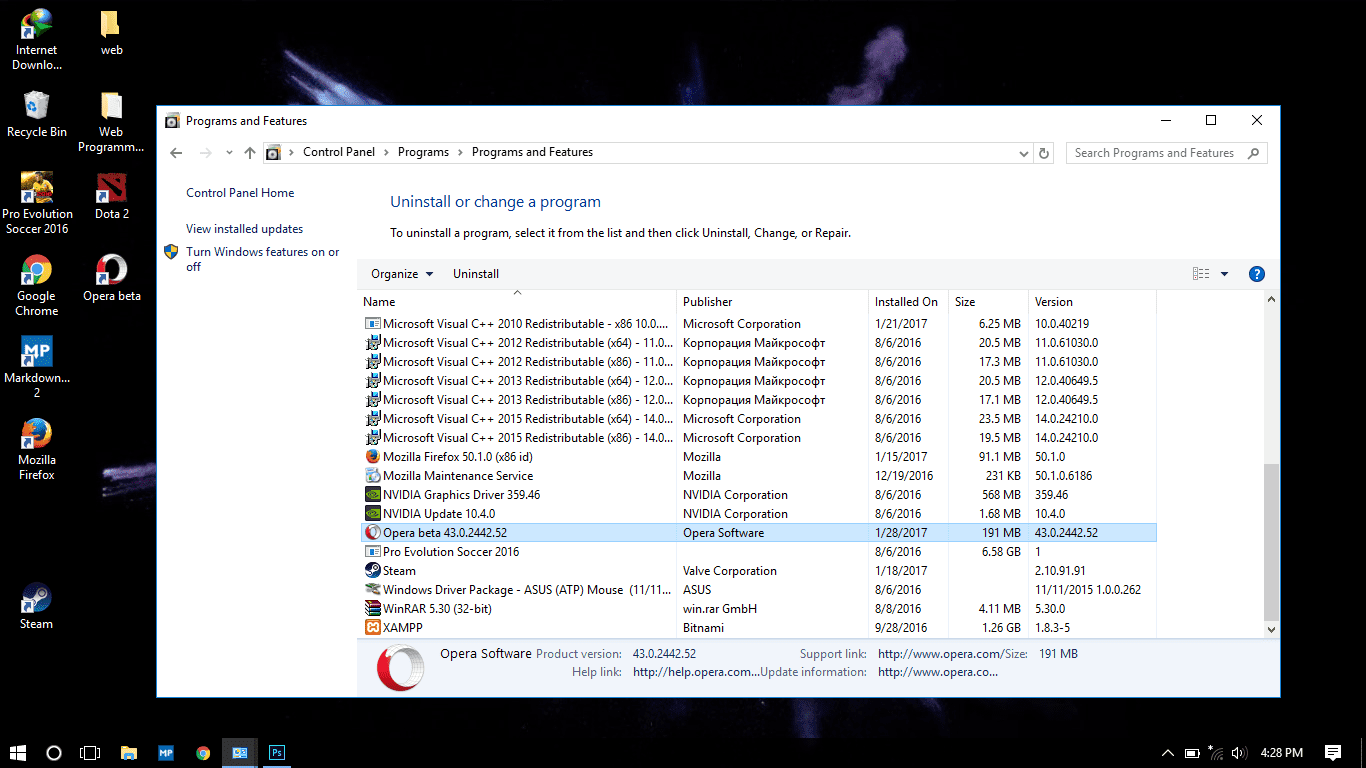
Software bawaan Windows yang tidak diinginkan alias bloatware juga cukup punya andil besar memperlambat performa laptop kamu. Mereka mengambil ruang memori dan menghalangi aplikasi lain. Maka dari itu, lebih baik hapus aplikasi yang tidak kamu gunakan. Caranya:
- Pada Start menu, klik kanan dan pilih Control Panel.
- Pilih Programs > Programs and Features.
- Pilih Uninstall/Change untuk menghapus bloatware yang tidak kamu butuhkan.
4. Gunakan Performance Monitor
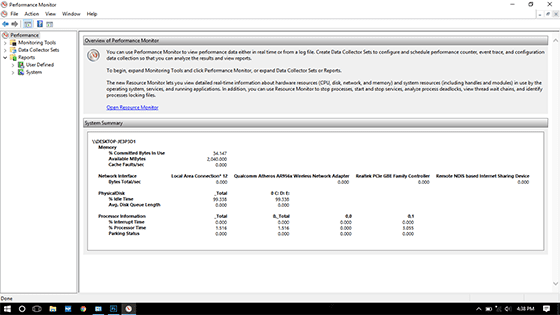
Windows 10 memiliki tool untuk memantau kinerja secara real-time yang disebut sebagai 'Performance Monitor'. Tool ini akan menampilkan rincian sistem dan sumber daya perangkat keras. Caranya:
- Pada Start menu, langsung saja ketik dan klik 'Performance Monitor'.
- Berikutnya pilih opsi Reports > System > System Diagnostics.
5. Aktifkan Hibernate Mode
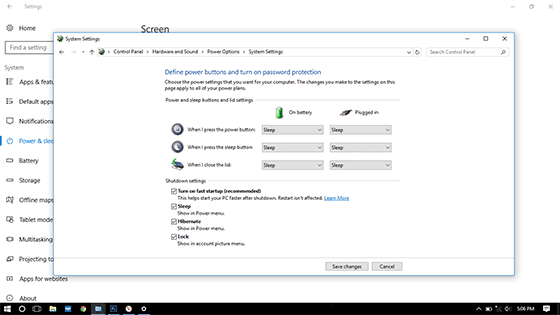
Fungsi hibernate ialah menyimpan semua kerja memori atau meyimpan semua kegiatan yang dilakukan di laptop ketika laptop dimatikan, dan akan dikembalikan seperti semula ketika sebelum dihibernate. Caranya:
- Tekan Windows Key + i dan pilih System.
- Selanjutnya pilih 'Power & Sleep' > 'Additional power settings' dan 'Power Option'.
- Lalu pilih 'Choose what the power buttons do' dan klik 'Change settings that are currently unavalaibe'.
- Terus, aktifkan opsi Hibernate.
Sekarang, kamu bisa memilih Hibernate setiap kali kamu ingin mematikan komputer dan menyalakan kembali dengan cepat.
6. Nonaktifkan Search Indexing
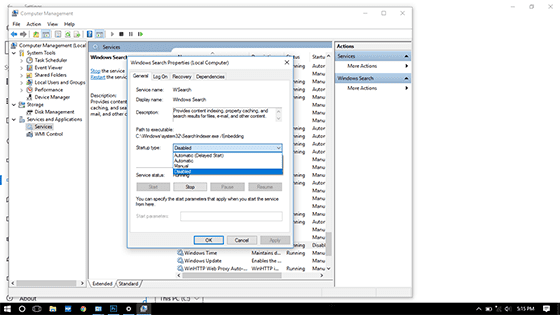
Fitur Search Indexing ini memang memudahkan kamu mencari dan mempercepat di Windows 10. Namun fitur ini bisa melemahkan performa, karena bekerja di latar belakang dan menggunakan banyak sumber daya sistem. Padahal, kamu jarang menggunakan fitur ini. Berikut cara menonaktifkannya:
- Pada Start menu, klik kanan dan pilih 'Computer Management'.
- Klik dua kali pada 'Services and Aplications' dan pilih 'Services'.
- Cari 'Windows Search' dan klik dua kali.
- Ketika muncul pop up, klik 'Startup type' dan pilih manual atau disable. Terus OK untuk menyimpan perubahan.
7. Hapus Extension atau Add-ons di Browser yang Kamu Gunakan
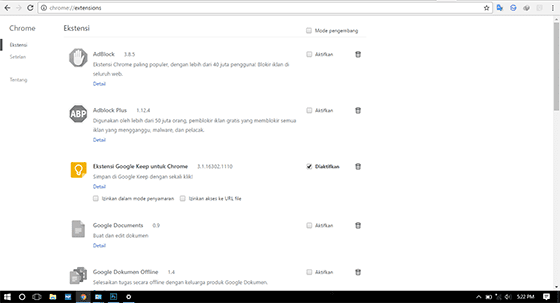
Ekstensi atau add-ons pada browser akan bekerja pada setiap tab yang kamu buka, dan semakin banyak kamu membuka tab maka akan turut menggunakan sejumlah besar sumber daya sistem.
Ya, jika kebanyakan menginstall ekstensi pada browser juga akan menurunkan performa laptop kamu. Jadi, hapus semua ekstensi atau add-ons yang tidak terpakai di browser yang kamu gunakan sekarang.
Itulah cara meningkatkan performa laptop Windows 10 kamu, agar selalu ngebut. Punya tambahan? Share pendapat kamu! (jalantikus)
